بلاک کردن شماره تماس در آیفون (۳ روش ساده)
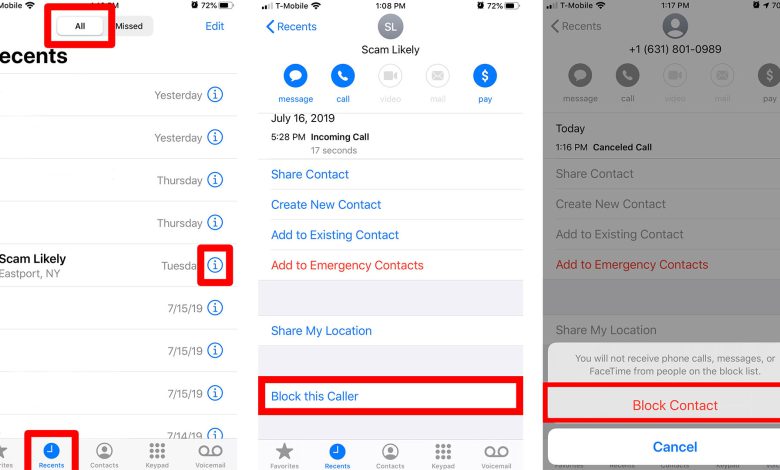
نحوه مسدود کردن شماره تماس در آیفون
بد نیست بدانید که گوشی های هوشمند مدرن اپل که حداقل دارای سیستم عامل iOS 7 هستند، قابلیت مسدود کردن شماره تماس ها را دارند. اما در این میان مدل های قدیمی سیستم عامل iOS این قابلیت را ندارند. در این مقاله سعی داریم نحوه مسدود کردن شماره تماس در مدل های مختلف سیستم عامل iOS را به شما آموزش دهیم. با ما همراه باشید و این مقاله را تا انتها بخوانید.
ممکن است بخواهید به هر دلیلی شماره یا شماره افراد خاصی را در تلفن هوشمند اپل خود مسدود کنید. مسدود کردن شماره افراد به این معنی است که از آنها تماسی دریافت نمی کنید و همچنین شماره مسدود شده دیگر نمی تواند باعث ناراحتی شما شود. بد نیست بدانید که اپل امکان مسدود کردن شماره تماس را به صورت پیش فرض در سیستم عامل iOS 7 فراهم کرده است و این امکان را در سایر آپدیت های این سیستم عامل یعنی. iOS 8، iOS 9 و iOS نیز ۱۰ سیب وجود دارد. در نتیجه، اگر گوشی هوشمند اپل شما دارای iOS 7 یا بالاتر باشد، به راحتی می توانید هر شماره ای را که می خواهید مسدود کنید.
اما در این بین گوشی های هوشمند اپل که دارای آپدیت های قبلی سیستم عامل iOS مانند ۶ هستند، باید از راه های ویژه دیگری برای مسدود کردن شماره تماس های مزاحم استفاده کنند. در این مقاله سعی داریم نحوه مسدود کردن شماره تماس در گوشی های هوشمند اپل را به شما آموزش دهیم. این مقاله به طور کامل نحوه مسدود کردن شماره تماس را در آپدیت های مختلف iOS توضیح می دهد. ضمنا نحوه حذف شماره های مسدود شده از لیست مسدود شده نیز آموزش داده خواهد شد. اگر در مورد هر یک از قسمت ها سوال یا نظری دارید می توانید در قسمت نظرات و پیشنهادات با ما در میان بگذارید تا کارشناسان ما شما را راهنمایی کنند. اکنون با ما همراه باشید تا بتوانیم این موضوع را به طور کامل به شما آموزش دهیم.
نحوه مسدود کردن شماره تماس در iOS 7 به بعد
همانطور که گفته شد اپل امکان مسدود کردن شماره تماس را به صورت پیش فرض در نسخه iOS 7 فراهم کرده است و این گزینه در آپدیت های بعدی سیستم عامل iOS نیز موجود است. فرض کنید از فردی که نمی شناسید تماس گرفته اید و شماره او در لیست آهنگ های زنگ گوشی شما قرار دارد. برای مسدود کردن این عدد در گوشی های هوشمند اپل با سیستم عامل iOS 7 و آپدیت های بالاتر آن، باید مراحل زیر را به ترتیب انجام دهید.
ابتدا باید به بخش تماس های اخیر گوشی هوشمند خود دسترسی داشته باشید. برای این کار باید اپلیکیشن Phone را روی گوشی خود باز کنید و به قسمت Recents بروید. در این قسمت شماره مورد نظر را مشاهده خواهید کرد. در کنار اعداد ثبت شده در این قسمت یک نماد گرد با حرف i وجود دارد. شما باید این شخصیت را انتخاب کنید.
با انتخاب این نماد، لیستی از موارد مختلف ظاهر می شود. این لیست را به پایین اسکرول کنید و گزینه Block this caller را انتخاب کنید. با انتخاب این گزینه، شماره تماس انتخاب شده در گوشی هوشمند اپل شما مسدود می شود. به این ترتیب وقتی از شماره مسدود شده تماس می گیرید، گوشی هوشمند یک بار بوق می زند و سپس به قسمت پست صوتی می رود. شخص مورد نظر می تواند برای شما پیام صوتی ارسال کند، اما شما هیچ اطلاعیه ای مبنی بر دریافت پیام صوتی او دریافت نخواهید کرد. همچنین پیام صوتی وی در پوشه خاصی به نام Blocked Folder ذخیره می شود.
اما راه دیگری برای مسدود کردن شماره تماس در iOS 7 و آپدیت های بالاتر آن وجود دارد. به این ترتیب شما قادر خواهید بود به صورت دستی شماره خاصی را به لیست مسدود شده گوشی هوشمند خود اضافه کنید یا یکی از مخاطبین خود را به این لیست منتقل کنید. برای این کار باید مراحل زیر را به ترتیب انجام دهید.
به قسمت تنظیمات گوشی هوشمند اپل خود بروید و سپس گزینه Phone را انتخاب کنید. لیست موجود را پایین رفته و بر روی گزینه Blocked کلیک کنید اکنون لیستی از شماره های مسدود شده برای تماس های تلفن هوشمند شما در این قسمت ظاهر می شود. در این قسمت گزینه ای به نام افزودن جدید وجود دارد. در این محله روی این گزینه کلیک کنید. اکنون می توانید به صورت دستی شماره ای را به لیست مسدود شده در گوشی هوشمند خود اضافه کنید یا یک مخاطب ذخیره شده در مخاطبین خود را در این بخش اضافه کنید.
نحوه حذف شماره های مسدود شده از لیست مسدود شده
حال فرض کنید به دلایلی می خواهید شماره ای را از لیست مسدود شده گوشی خود حذف کنید یا به عبارتی آن شماره را از لیست حذف کنید. این کار را می توان بر روی گوشی های هوشمند اپل با سیستم عامل iOS 7، iOS 8، iOS 9 و iOS 10 به راحتی و با انجام مراحل انجام داد. برای این کار باید مراحل زیر را به ترتیب انجام دهید.
ابتدا به قسمت تنظیمات گوشی هوشمند خود بروید و سپس گزینه Phone را انتخاب کنید. لیست را به پایین اسکرول کنید و روی Blocked کلیک کنید. با رفتن به این بخش، لیستی از شماره های مسدود شده برای تماس را در گوشی هوشمند خود مشاهده خواهید کرد. در کنار هر یک از شماره های موجود یک نماد قرمز رنگ به نام Unblock وجود دارد. با کلیک بر روی این آیکون می توانید شماره مورد نظر را از لیست بلاک شده گوشی هوشمند خود حذف کنید و یا به عبارتی آن را رفع انسداد کنید.
نحوه مسدود کردن تماس ها بدون شناسه بدون شناسه تماس گیرنده یا تماس های ناشناس
اما اگر کسی از یک شماره ناشناس با شما تماس گرفت چه باید کرد؟ در این شرایط، گوشی هوشمند اپل شما نمی تواند شماره مورد نظر را مسدود کند. اما بد نیست بدانید که اپل راه حلی برای این مورد در نظر گرفته و به کاربران اجازه داده است تا تماس های بدون شناسه یا بدون Caller ID و همچنین تماس های ناشناس را مسدود کنند. برای این کار باید مراحل زیر را به ترتیب انجام دهید.
به تب تنظیمات آیفون خود بروید.
ابتدا بر روی گزینه Do Not Disturb کلیک کنید.
سپس گزینه Manual را روشن کنید.
در این مرحله بر روی گزینه ای به نام Allow calls from کلیک کنید.
حال در این قسمت باید گزینه All Contacts را انتخاب کنید.
توجه داشته باشید که از این طریق گوشی هوشمند اپل شما تمامی تماس های دریافتی بدون شناسه و همچنین تماس های ناشناس را مسدود می کند. به این ترتیب فقط کسانی که شماره آنها در لیست مخاطبین گوشی هوشمند شما ذخیره شده است می توانند با شما تماس بگیرند.
استفاده از برنامه های شخص ثالث برای مسدود کردن شماره های آیفون
با کمک برخی اپلیکیشن های خاص، می توانید شماره های خاصی را برای تماس در گوشی های هوشمند اپل نیز مسدود کنید. اپلیکیشنهایی مانند Call Bliss و CIA که از معروفترین و بهترین اپلیکیشنها هستند، امکان مسدود کردن شمارههای تماس در سیستم عامل iOS اپل را در اختیار کاربران قرار میدهند. این دو برنامه از اپ استور دانلود می شوند.
نحوه مسدود کردن شماره در iOS 6 و آپدیت های پایین تر آن
همانطور که قبلا ذکر شد، قابلیت مسدود کردن شماره تلفن ها برای اولین بار در سیستم عامل iOS 7 اپل قرار گرفت. در نتیجه آپدیت های قبلی این سیستم عامل مانند iOS 6 قابلیت مسدودسازی شماره موبایل را ندارند. بنابراین، اگر بخواهید شماره تماسی را در گوشی هوشمند اپل دارای iOS 6 یا بهروزرسانیهای پایینتر آن مسدود کنید، با مشکل مواجه خواهید شد. در اینجا دو راه حل برای این کار توضیح خواهیم داد.
اولین راه حل ما این است که گوشی هوشمند را جیلبریک کنیم و از برنامه های خارجی مانند iBlacklist استفاده کنیم. به خاطر داشته باشید که جیلبریک کردن آیفون یک فرآیند طولانی و حساس است و گارانتی گوشی هوشمند شما را باطل می کند. برای جیلبریک کردن به روز رسانی های مختلف iOS، باید اقدامات خاصی را انجام دهید. برای کسب اطلاعات بیشتر در مورد نحوه جیلبریک نسخه های مختلف سیستم عامل iOS در گوشی های هوشمند اپل می توانید در قسمت نظرات و پیشنهادات بیان کنید تا کارشناسان ما شما را در این زمینه راهنمایی کنند. پس از جیلبریک گوشی هوشمند و نصب برنامه iBlacklist، می توانید لیستی از شماره های ناشناس مسدود شده را برای آیفون خود تعریف کنید و افراد مزاحم را در این لیست قرار دهید.
راه حل دوم ارائه شده در زیر بهتر از راه حل قبلی است. اما باید بدانید که از این طریق نمی توانید مستقیماً شماره را مسدود کنید. بنابراین، پیشنهاد ما این است که شماره تماس فرد مزاحم را به عنوان مخاطب در لیست تماس تلفن هوشمند خود ذخیره کنید. نامی را که به یاد دارید انتخاب کنید. اگر آرزوی شما تماس گرفت، به آن پاسخ ندهید. بدون شک شخص مورد نظر پس از مدتی و بدون دریافت پاسخ از شما دیگر با شما تماس نخواهد گرفت. این راه نیز یکی از راه های آسانی است که به وسیله آن می توانید شماره مورد نظر را به صورت غیر مستقیم مسدود کنید.
چگونه به شرکت مخابراتی سیم کارت خود کمک کنیم تا شماره را مسدود کند
اپراتورهای سیم کارت نیز می توانند شما را در این زمینه راهنمایی کنند. اپراتور سیم کارت شما ممکن است شماره های خاص، شماره های بدون شناسه یا بدون شناسه تماس گیرنده و شماره های ناشناس را مسدود کند، اما ممکن است به هر دلیلی این کار را برای شما انجام ندهد. برای کسب اطلاعات بیشتر در مورد خدمات اپراتور سیم کارت خود می توانید با پشتیبانی سیم کارت خود تماس بگیرید و سوالات خود را از آنها بپرسید.
چگونه بفهمیم شماره ما در آیفون شخصی مسدود شده است؟
به راحتی می توانید متوجه شوید که شماره تماس شما در گوشی های هوشمند اپل مسدود شده است یا خیر. همانطور که قبلا ذکر شد، اگر یک شماره مسدود شده با شما تماس بگیرد، ابتدا صدای بوق را می شنوید و سپس به قسمت پست صوتی می روید. بنابراین، شنیدن یک بوق و سپس تغییر به پیام های صوتی به این معنی است که شماره تماس شما توسط تلفن شخص مقابل مسدود شده است. در نتیجه با دیدن این موارد متوجه می شوید که شماره شما توسط طرف مقابل مسدود شده است.
نتیجه
همانطور که در این مقاله توضیح داده ایم، سعی کرده ایم راه های مسدود کردن شماره تماس را در آپدیت های مختلف سیستم عامل iOS و همچنین نحوه بازیابی شماره های مسدود شده را به شما آموزش دهیم. اگر در مورد هر یک از راه حل های موجود توضیح دیگری می خواهید یا سوالی در مورد آن دارید در قسمت نظرات و پیشنهادات بنویسید تا کارشناسان ما شما را در این زمینه راهنمایی کنند.

